美图秀秀怎么样给照片加边框 如何设置文字边框
1、在电脑上打开美图秀秀,然后点击“美化图片”按钮,接着选择我们要编辑的照片。

2、在打开的美化图片窗口中,点击上面的“边框”选项卡。

3、在打开的边框设置窗口中,点击左侧的边框类型,比较 简单边框
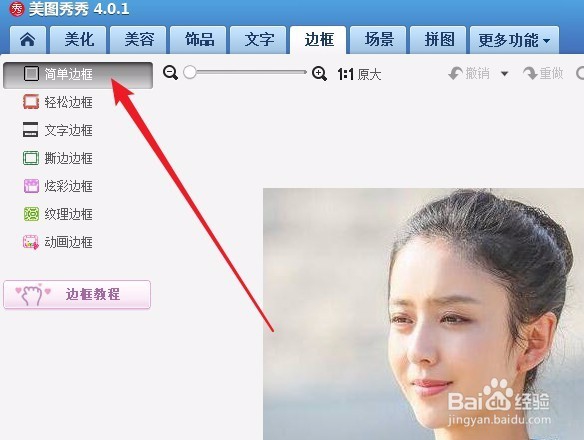
4、在右侧选择一个自己喜欢的边框类型

5、这时就可以看到照片已添加好边框了,这样看起来是不是更漂亮了呢?

1、如果想要为照片再添加上文字怎么办呢?我们可以点击左侧的“文字边框”类型
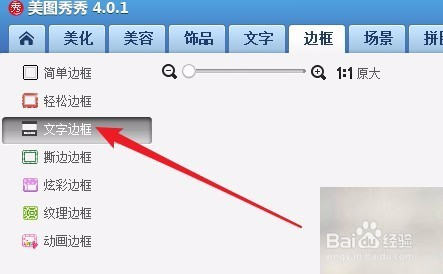
2、同样在右侧窗口中选择自己喜欢的文字边框

3、接着就会弹出一个文字边框的编辑窗口,在这里设置好文字边框的个性签名、日期以及字体与文字颜色等等,设置完成后点击确定按钮即可。

4、现在来看一下,一个漂亮的文字边框就添加好了。

声明:本网站引用、摘录或转载内容仅供网站访问者交流或参考,不代表本站立场,如存在版权或非法内容,请联系站长删除,联系邮箱:site.kefu@qq.com。
阅读量:185
阅读量:149
阅读量:189
阅读量:95
阅读量:26